iPhone/iPad/MacからSafariブラウザをChromecastするには?
iPhone、iPad、またはMacからChromecast TVにSafariブラウザをキャストしたいとお考えでしょうか。今回は、Safariブラウザがキャストに対応しているかどうか、およびChromecastでSafariを使用する手順を詳しくご説明します。
1 Safariには組み込みのキャスト機能があるか
残念ながら、SafariにはChromeやEdgeのような組み込みのキャスト機能がありません。そのため、Chromecastを使用してSafariブラウザからテレビに直接キャストすることはできません。
SafariブラウザをテレビにChromecastするための別の回避策があります。たとえば、デバイスの画面をミラーリングするなどです。一般的に、SafariはAppleデバイスにインストールされていますが、コンテンツをChromecast TVにキャストする場合は、AirPlayではなくGoogle Castを使用する必要があります。
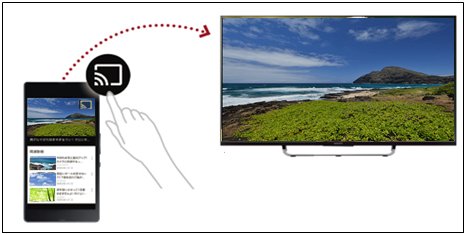
2 iPhone/iPadからSafariをテレビにChromecastする方法?
iPhone/iPadはAirPlay、テレビはChromecastを使用しますが、MomoCastという専用の画面ミラーリングアプリを使用してSafariアプリをミラーリングすることができます。これにより、Webページの動画をテレビで再生できます。
- ステップ 1.iOSデバイスとChromecast TVが同じWi-Fiに接続されていることを確認します。
- ステップ 2.App StoreからiPhone/iPadにMomoCastをダウンロードしてインストールします。
- ステップ 3.iPhoneまたはiPadでSafariアプリを開き、[共有]をタップします。
- ステップ 4.[MomoCastでキャスト]をタップします。 MomoCastのブラウザにリダイレクトされます。
- ステップ 5.Chromecast TVをタップして接続します。
- ステップ 6. 右上のキャストアイコンをタップし、[画面をミラーリング]を選択します。
![Safariの[共有]ボタン](https://images.airdroid.com/2022/07/Dingtalk_20240203150107.jpg)
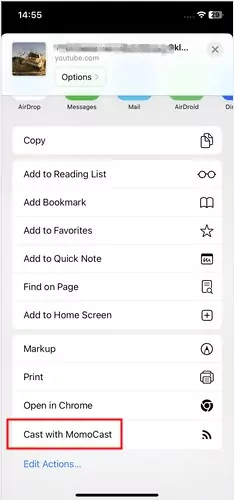
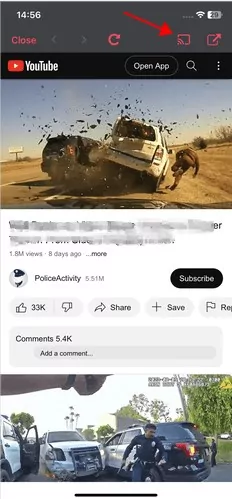
これで、Safariブラウザがテレビに表示されます。
3 MacからSafariをテレビにChromecastする方法
ブラウザのタブや動画を共有するなど、MacのSafariをChromecast TVにキャストしたい場合は、Google Chromeを使用してMacの画面全体をキャストし、Safariからコンテンツを共有してみてください。
MacからSafariをChromecastする手順(Macとテレビが同じWi-Fiに接続されていることを確認してください):
- ステップ 1.MacでGoogle Chromeブラウザを開きます。Chromeブラウザをお持ちでない場合は、インストールしてください。
- ステップ 2.右上の3点マークをクリックし、[保存して共有]をクリックします。
- ステップ 3.[共有]セクションの[キャスト]をクリックします。
- ステップ 4.[ソース]をクリックし、[キャスト画面]を選択します。
- ステップ 5.次に、Chromecastでテレビを選択すると、Mac画面がキャストされます。
- ステップ 6.次に、MacでSafariブラウザを開くと、Safariをテレビにキャストすることができます。
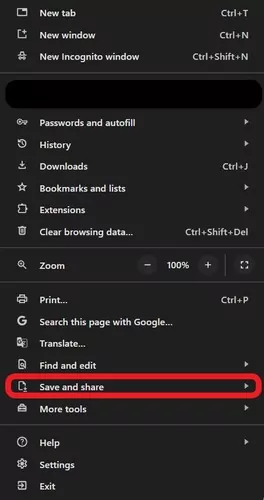
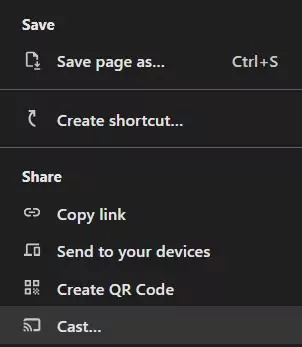
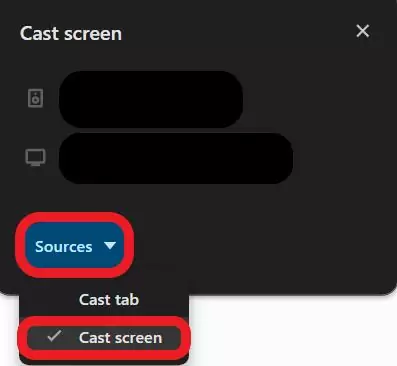
4 ボーナス: Android、iOS、Windows、Mac、テレビ間の画面キャスト
テレビへのキャストは少し複雑ですが、Mac、iOS、Windows、Androidのいずれを使用していても、Safariをワイヤレスでキャストする方法はまだあります-AirDroid Cast Webです。スマートテレビでWebサイトを開くだけで、そこから画面を共有することができるため、より簡単で高速な方法と言えます。
利点
- ソフトウェアのインストール必要なし
- 広告や透かしなし
- 同じWi-Fiでサインインする必要なし
AirDroid Cast Webを使用してSafariをテレビにキャストする方法
ステップ 1. 画面をキャストするには、コンピューターまたは携帯電話にAirDroid Castアプリをダウンロードしてインストールします。次に、[キャスト先]をクリックします。
ステップ 2. Webブラウザを開き、webcast.airdroid.comに移動します。

ステップ 3. コンピューターまたはスマートフォンでキャストコードを入力します。
ステップ 4. リクエストを承認します。
ステップ 5. これで、デバイスの画面をテレビにミラーリングし、Safariブラウザをテレビ画面で楽しむことができるようになります。

この方法は、iPhoneおよびiPadのChromecastを使用してSafariをテレビにキャストする場合にも機能します。
5 さいごに
今回は、モバイルデバイスを大画面にキャストするためのさまざまな方法をご紹介しました。それぞれの違いは、アプリの互換性と、サポートされるシステムにあります。SafariのChromecastについて言えば、Google Chromecastは非常に良い選択肢です。
MomoCastアプリ、Chromeブラウザ、およびAirDroid Castなどのサードパーティアプリを使用して、テレビに簡単にキャストすることも可能です。







返信を残してください。